Nexus Mod Manager – это мощный инструмент, позволяющий устанавливать и управлять модификациями для игр, официально поддерживаемых платформой Nexus Mods. Установка модов с помощью этого менеджера позволит вам значительно улучшить геймплей и обогатить игровой опыт. В этом полном руководстве мы рассмотрим, как скачать и установить Nexus Mod Manager, а также как добавить моды через этот инструмент.
Первым шагом для установки модов с помощью Nexus Mod Manager является скачивание самого менеджера с официального сайта Nexus Mods. После загрузки файла установки, запустите его и следуйте инструкциям на экране. Убедитесь, что вы выбрали правильную директорию для установки, которая соответствует вашей игре. Кроме того, установите все необходимые компоненты, которые могут потребоваться для работы модов.
После успешной установки вам нужно зарегистрироваться на сайте Nexus Mods, чтобы иметь возможность скачивать и устанавливать моды через менеджер. Затем вам потребуется настроить Nexus Mod Manager, указав путь к папке с игрой, чтобы менеджер мог корректно определить вашу игру и установить моды в правильный каталог. После этого вы готовы начать добавлять моды в Nexus Mod Manager!
Добавление модов через Nexus Mod Manager очень просто. Вам нужно лишь найти нужную модификацию на сайте Nexus Mods, скачать архив с модом и затем открыть Nexus Mod Manager. В менеджере вы найдете вкладку "Mods", где вам нужно нажать на кнопку "Add Mod", выбрать скачанный архив мода и нажать "ОК". После этого мод будет добавлен в ваш список установленных модов, и вы сможете активировать его, нажав на чекбокс рядом с названием мода.
Что такое Nexus Mod Manager?

С помощью Nexus Mod Manager вы можете быстро и легко искать, загружать и устанавливать моды для своих любимых игр. Программа обеспечивает простой и удобный интерфейс, позволяющий легко настраивать и управлять вашими модификациями.
Особенностью Nexus Mod Manager является то, что он интегрируется с популярным веб-сайтом Nexus Mods, где пользователи могут загружать и делиться своими модификациями. С помощью NMM вы можете просматривать и загружать моды прямо из программы, что значительно облегчает процесс установки и обновления модов.
Кроме того, Nexus Mod Manager предлагает возможность создания профилей, что позволяет вам устанавливать различные моды для разных игровых сессий или сохранять свои настройки и модификации для последующего использования. Он также автоматически проверяет, есть ли обновления для ваших установленных модификаций и предлагает их загрузить и установить в один клик.
Важно помнить, что Nexus Mod Manager поддерживает только игры, которые были официально добавлены в базу данных Nexus Mods, поэтому не все игры могут быть доступны для установки модов через эту программу.
Почему стоит использовать Nexus Mod Manager
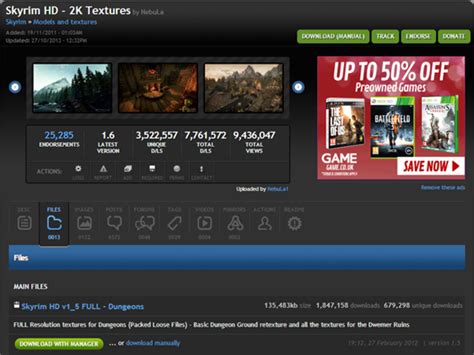
Установка модов может быть сложным процессом, который иногда может потребовать вмешательства в исходный код игры. Однако, благодаря Nexus Mod Manager (NMM), этот процесс становится значительно проще и безопаснее.
Вот несколько причин, почему стоит использовать Nexus Mod Manager для установки модов:
- Простота использования: NMM имеет интуитивно понятный пользовательский интерфейс, который делает процесс установки модов максимально простым. Вы можете легко найти и устанавливать моды без необходимости вручную редактировать файлы игры.
- Автоматическое обновление: NMM предоставляет возможность автоматического обновления установленных модов. Вы будете всегда уверены, что используете последние версии модов и получаете все исправления и улучшения.
- Удобство управления модами: NMM предоставляет удобную панель управления, где вы можете просматривать, активировать и деактивировать установленные моды. Вы также можете менять их порядок загрузки, чтобы решать конфликты модов.
- Безопасность: NMM предоставляет функцию резервного копирования, которая позволяет сохранить оригинальные файлы игры перед установкой модов. Если что-то пойдет не так, вы всегда сможете вернуться к исходной версии игры.
- Общество мододелов: NMM связан с обществом мододелов на Nexus Mods, где вы можете найти тысячи различных модов для игры. Вы можете общаться с другими пользователями, делиться своими модами и получать обновления от авторов модов.
В целом, Nexus Mod Manager - это незаменимый инструмент для установки модов, который делает процесс модификации игры более удобным и безопасным для пользователя.
Преимущества использования Nexus Mod Manager
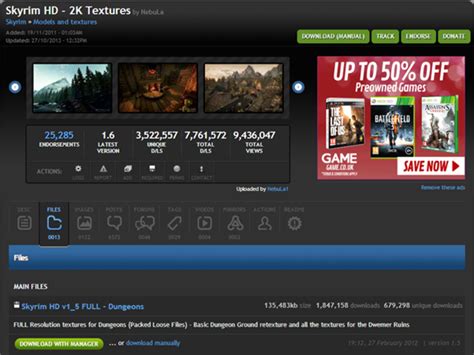
Использование Nexus Mod Manager при установке модов для игр обладает рядом преимуществ, которые делают процесс более удобным и эффективным.
- Простота установки: благодаря Nexus Mod Manager пользователь получает простой и удобный способ управления модами. Программа предоставляет интуитивный интерфейс и позволяет легко и быстро устанавливать и обновлять моды.
- Автоматическое обнаружение модов: Nexus Mod Manager самостоятельно определяет моды, загруженные на платформу Nexus Mods, и предлагает их установку в несколько кликов.
- Контроль совместимости: программа отслеживает совместимость модов и предупреждает пользователя об возможных конфликтах. Это позволяет избежать ситуаций, когда модификации не работают корректно или вызывают ошибки.
- Удобный поиск и фильтрация: Nexus Mod Manager имеет функцию поиска, позволяющую быстро найти нужные моды среди огромной базы данных. Также есть возможность фильтровать модификации по различным критериям.
- Автоматическое создание резервных копий: перед установкой мода Nexus Mod Manager автоматически создает резервную копию оригинального файла игры. Это позволяет легко откатиться к исходной версии игры, если что-то пойдет не так.
Использование Nexus Mod Manager значительно упрощает процесс установки и управления модами для игр, делая его более доступным для всех игроков. Программа обеспечивает безопасность и удобство, а также позволяет быстро настроить и наслаждаться улучшенным игровым опытом.
Установка Nexus Mod Manager

Перед тем, как начать устанавливать моды через Nexus Mod Manager, убедитесь, что на вашем компьютере установлена последняя версия программы. Вы также можете загрузить ее с официального сайта Nexus Mods.
Чтобы начать установку модов, вам потребуется создать аккаунт на Nexus Mods. После этого вы сможете загружать и устанавливать моды из каталога Nexus Mods.
После загрузки и установки Nexus Mod Manager откройте программу. Вы увидите интерфейс, который позволяет вам управлять вашими модами.
Перед установкой модов через Nexus Mod Manager убедитесь, что вы имеете исправные копии игры, которую вы хотите модифицировать. Некоторые модификации могут повредить игру, если она уже содержит ошибки или несовместимую конфигурацию.
Для установки модов с помощью Nexus Mod Manager перейдите на сайт Nexus Mods и найдите интересующий вас мод. На странице мода вы увидите кнопку "Download (Nexus Mod Manager)" для загрузки мода через Nexus Mod Manager. Щелкните по этой кнопке, чтобы начать загрузку.
После загрузки мода в Nexus Mod Manager вы увидите его в списке доступных модов. Выберите мод, который вы хотите установить, и щелкните по нему правой кнопкой мыши. В появившемся контекстном меню выберите пункт "Install".
После установки мода вам может потребоваться активировать его. Для этого щелкните по моду левой кнопкой мыши и установите флажок возле пункта "Enabled". После этого мод будет активирован и готов к использованию в игре.
Важно помнить, что установка модов через Nexus Mod Manager может изменить игровые файлы. Если что-то пошло не так или вы решили удалить мод, используйте функцию "Uninstall" в Nexus Mod Manager для удаления мода и восстановления оригинальных файлов игры.
Как скачать Nexus Mod Manager
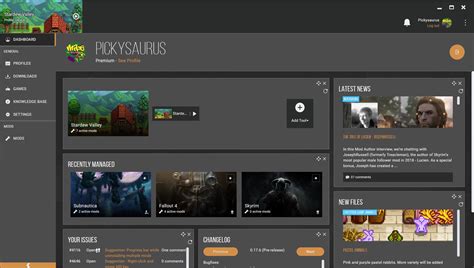
Для начала необходимо перейти на официальный сайт Nexus Mod Manager по адресу:
На главной странице сайта нажмите на кнопку "Зарегистрироваться", чтобы создать аккаунт и войти.
После успешной регистрации и входа в вашу учетную запись на Nexus Mods перейдите на страницу Nexus Mod Manager.
На странице Nexus Mod Manager нажмите на кнопку "Download (NMM)" для начала загрузки установщика.
| Платформа: | Windows |
| Версия: | Последняя доступная |
| Размер файла: | Примерно 6 МБ |
После завершения загрузки запустите установщик Nexus Mod Manager.
Следуйте инструкциям установки и выберите путь, куда вы хотите установить Nexus Mod Manager на вашем компьютере.
После завершения установки запустите Nexus Mod Manager, войдите в свою учетную запись и настройте его согласно своим предпочтениям.
Теперь вы готовы использовать Nexus Mod Manager для установки и управления модификациями вашей игры.
Установка модов через Nexus Mod Manager
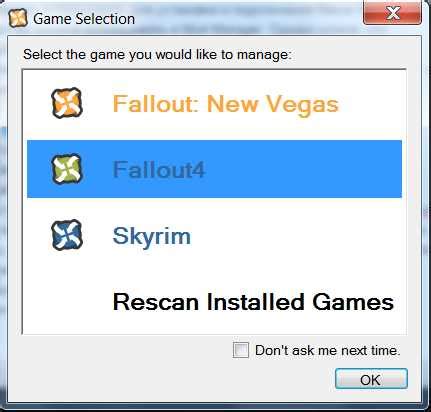
В этом руководстве я покажу вам, как использовать Nexus Mod Manager для установки модов для вашей любимой игры.
Шаг 1: Скачивание и установка Nexus Mod Manager |
Первым шагом является скачивание и установка Nexus Mod Manager с официального сайта. Посетите сайт nexusmods.com и найдите раздел загрузок. Скачайте установщик и запустите его. Следуйте инструкциям на экране, чтобы завершить установку. |
Шаг 2: Регистрация на сайте Nexus Mods |
Для использования Nexus Mod Manager вы должны зарегистрироваться на сайте Nexus Mods. Посетите сайт и создайте учетную запись, если у вас еще нет профиля. Учетная запись позволит вам загружать и устанавливать моды через Nexus Mod Manager. |
Шаг 3: Подключение Nexus Mod Manager к учетной записи |
После регистрации вам нужно подключить Nexus Mod Manager к вашей учетной записи Nexus Mods. Войдите в програму, откройте вкладку "Настройки" и введите свои учетные данные в соответствующих полях. |
Шаг 4: Поиск и установка модов |
Теперь вы готовы начать поиск и установку модов. Воспользуйтесь функцией поиска, чтобы найти моды, связанные с вашей игрой. Выберите моды, которые вам нравятся, и нажмите кнопку "Скачать с Nexus Mods". Nexus Mod Manager автоматически загрузит и установит выбранные моды для вас. |
Шаг 5: Управление модами |
Nexus Mod Manager также предоставляет вам удобные инструменты для управления вашими модами. Вы можете активировать или деактивировать моды, изменять их порядок загрузки и удалять ненужные моды. |
Теперь вы знаете, как использовать Nexus Mod Manager для установки модов через официальный сайт Nexus Mods. Наслаждайтесь усовершенствованиями и новым контентом, предоставляемыми модификациями!
Как установить моды через Nexus Mod Manager
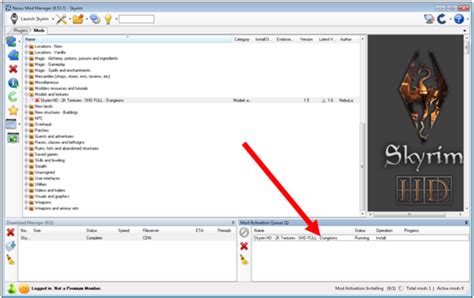
Шаг 1: Загрузите Nexus Mod Manager с официального веб-сайта и установите его на свой компьютер.
Шаг 2: После установки запустите программу и войдите в свою учетную запись Nexus Mods.
Шаг 3: В разделе "Mods" найдите мод, который вы хотите установить, и щелкните на него.
Шаг 4: Нажмите на кнопку "Download (NMM)" рядом с модом. Это приведет к автоматической загрузке мода в Nexus Mod Manager.
Шаг 5: После завершения загрузки, мод появится в списке "Mods" в Nexus Mod Manager.
Шаг 6: Щелкните по моду, чтобы выбрать его, а затем нажмите кнопку "Activate" для активации мода.
Шаг 7: Настройте мод с помощью доступных опций, если это необходимо.
Шаг 8: Запустите игру и наслаждайтесь новым модом!
При установке других модов повторите шаги 3-8.
Важно иметь в виду, что для некоторых модов может потребоваться дополнительная установка или настройка. Рекомендуется внимательно прочитать инструкции к каждому моду перед его установкой.